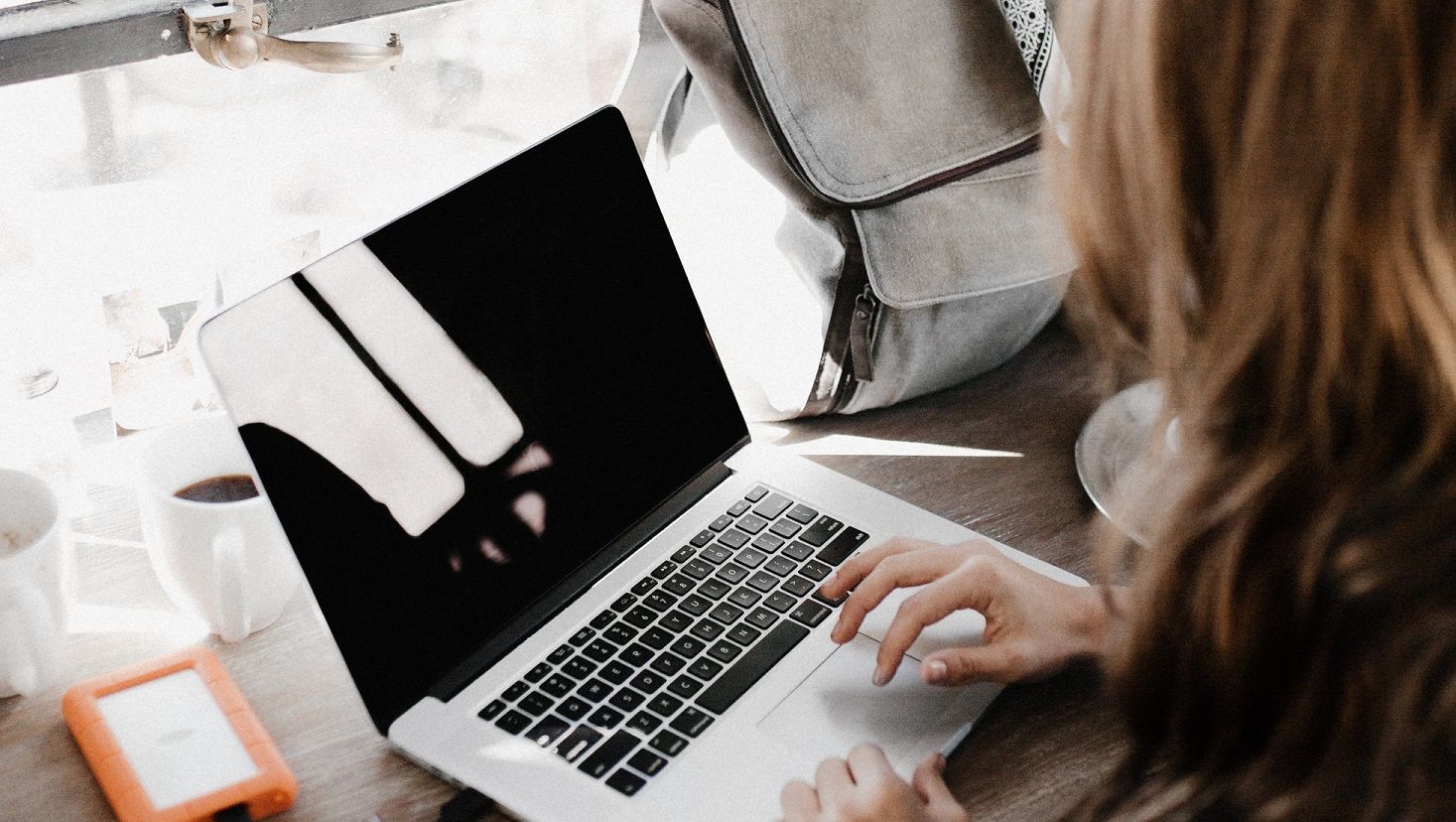के लिए बिल्ट-इन स्टोर एप्लिकेशन विंडोज 10 रिलीज होने के बाद से एक बड़ी सफलता बन गई है। यह उपयोगकर्ताओं को नए, तृतीय-पक्ष एप्लिकेशन को सुरक्षित और विश्वसनीय रूप से डाउनलोड करने की अनुमति देता है। हालाँकि, सॉफ़्टवेयर को यथासंभव सुव्यवस्थित और सुलभ बनाने के Microsoft के सर्वोत्तम प्रयासों के बावजूद, यह सही नहीं है।

यदि आप Windows Store की कैशे फ़ाइलों को रीसेट या रीसेट करते हैं, तो Windows Store की सभी कैशे फ़ाइलें साफ़ कर दी जाएँगी। यह आपके साइन-इन विवरण सहित आपके डिवाइस पर मौजूद ऐप के डेटा को स्थायी रूप से हटा देगा। जाओ सेटिंग्स> सिस्टम> ऐप्स और सुविधाओं> स्टोर> उन्नत विकल्प> रीसेट पर क्लिक करें .
Microsoft स्टोर कैश को साफ़ करने और हटाने के लिए हम इस प्रक्रिया पर नीचे विस्तार से चर्चा करते हैं।
खेल विंडोज़ 10 में माउस बड़बड़ा
माइक्रोसॉफ्ट स्टोर क्या है?
माइक्रोसॉफ्ट स्टोर, जिसे कभी-कभी विंडोज स्टोर कहा जाता है, माइक्रोसॉफ्ट द्वारा विकसित एक एप्लीकेशन है। यह विंडोज 10 के हर इंस्टेंस पर पहले से इंस्टॉल आता है, और इसे सामान्य परिस्थितियों में हटाया नहीं जा सकता। इसका प्राथमिक उद्देश्य उपयोगकर्ताओं को आसानी से स्वीकृत, सुरक्षित एप्लिकेशन प्राप्त करने की अनुमति देना है।
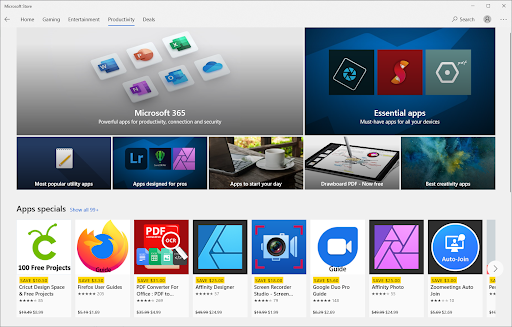
Microsoft Store पर उनके एप्लिकेशन प्रकाशित होने से पहले डेवलपर्स को एक स्क्रीनिंग प्रक्रिया से गुजरना पड़ता है। यह बाज़ार को सुरक्षित बनाता है, जिससे आप बिना किसी चिंता के ब्राउज़ कर सकते हैं, भले ही कोई एप्लिकेशन डाउनलोड करने के लिए मुफ़्त हो।
विंडोज़ 10 लॉगिन प्रॉम्प्ट दिखाई नहीं देता है
अधिकांश अन्य ऐप्स की तरह, Microsoft Store आपके अनुभव को बेहतर बनाने के लिए कैशे तकनीक का उपयोग करता है। दुर्भाग्य से, कैश क्षतिग्रस्त होने पर इससे त्रुटियां और समस्याएं हो सकती हैं। अच्छी बात यह है कि आप Microsoft Store कैशे को आसानी से रीसेट और साफ़ कर सकते हैं। बस नीचे दिए गए निर्देशों का पालन करें।
विंडोज 10 में माइक्रोसॉफ्ट स्टोर कैश को कैसे साफ़ और रीसेट करें
ध्यान दें कि नीचे दी गई विधियों को करने के लिए आपको व्यवस्थापकीय अनुमतियों की आवश्यकता हो सकती है।
मदद की ज़रूरत है? हमारी जाँच करें विंडोज 10 में लोकल यूजर को एडमिनिस्ट्रेटर कैसे बनाएं? मार्गदर्शक।
विधि 1. भागो WSReset.exe
WSReset उपकरण माइक्रोसॉफ्ट स्टोर के साथ आता है। यह आपकी किसी भी खाता सेटिंग को बदले बिना या आपके इंस्टॉल किए गए ऐप्स को हटाए बिना एप्लिकेशन को रीसेट करता है। यह संभवतः Microsoft Store कैश को हटाने का सबसे तेज़ तरीका है।
- आपके द्वारा चलाए जा रहे सभी Microsoft Store एप्लिकेशन को बंद कर दें।
- मैग्नीफाइंग ग्लास आइकन पर क्लिक करके अपने टास्कबार में सर्च बार खोलें। आप इसे के साथ भी ला सकते हैं खिड़कियाँ + एस कुंजीपटल संक्षिप्त रीति।
- में टाइप करें wsreset और कमांड चलाने के लिए पहले खोज परिणाम पर क्लिक करें।
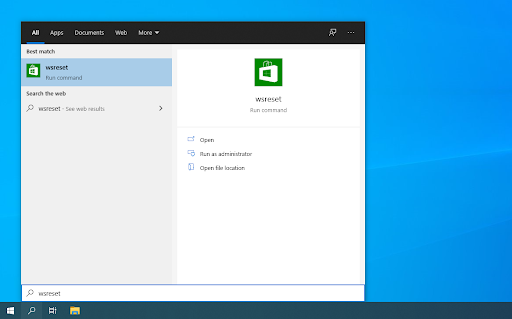
- एक खाली कमांड प्रॉम्प्ट विंडो खुलेगी। इसे खुला छोड़ दें और लगभग 30 सेकंड तक प्रतीक्षा करें, और इसके स्वतः बंद होने की प्रतीक्षा करें।
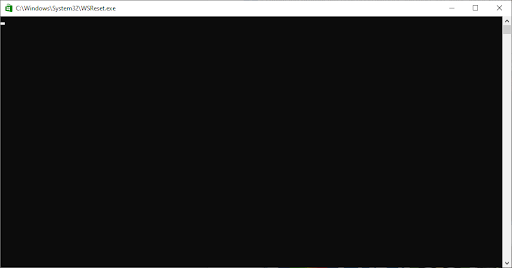
- कमांड प्रॉम्प्ट बंद होने के बाद, माइक्रोसॉफ्ट स्टोर लॉन्च होगा, जिसे अभी रीसेट किया जाना चाहिए। परीक्षण करें कि क्या आपकी समस्याएं हल हो गई हैं।
विधि 2. सेटिंग ऐप का उपयोग करें
कुछ उपयोगकर्ता Microsoft Store कैशे को साफ़ करने के कार्य के साथ संपर्क करना पसंद करते हैं सेटिंग्स अनुप्रयोग। यह एक ही स्थान से कई स्थापनाओं को संशोधित करना आसान बनाता है, जो बेहतर हो सकता है यदि आप कम समय में एकाधिक अनुप्रयोगों को साफ़ करना चाहते हैं।
- ऊपर लाने के लिए अपनी स्क्रीन के नीचे बाईं ओर विंडोज आइकन पर क्लिक करें प्रारंभ मेनू . चुनना समायोजन , या वैकल्पिक रूप से उपयोग करें खिड़कियाँ + मैं छोटा रास्ता।
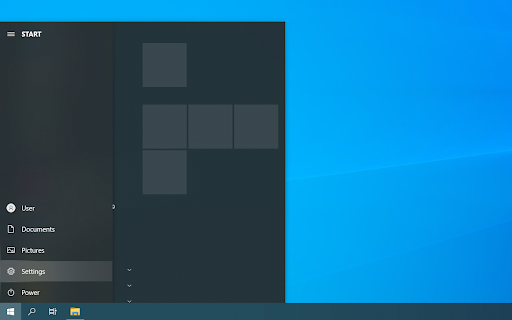
- पर क्लिक करें ऐप्स टाइल यहां, आप अपने कंप्यूटर पर इंस्टॉल किए गए सभी एप्लिकेशन पा सकते हैं।
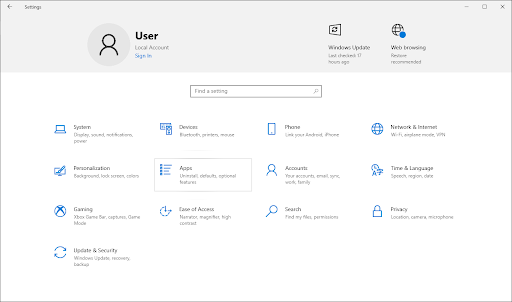
- Microsoft Store एप्लिकेशन का पता लगाएँ, और फिर उसके विकल्पों का विस्तार करने के लिए उस पर एक बार क्लिक करें। पर क्लिक करें उन्नत विकल्प संपर्क।
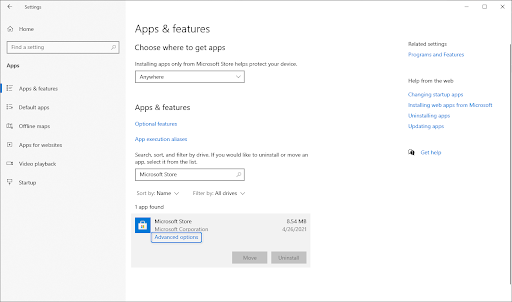
- नीचे स्क्रॉल करें और रीसेट बटन पर क्लिक करें। जैसा कि विवरण में कहा गया है, यदि एप्लिकेशन इरादे के अनुसार काम नहीं कर रहा है, तो यह सुविधा इसे ठीक करने के लिए अपने डेटा को रीसेट कर देगी।
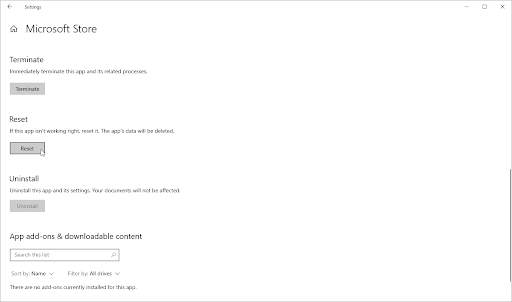
- एक चेतावनी संदेश प्रदर्शित होगा, जो आपको बताएगा कि Microsoft Store को रीसेट करने से आपका ऐप डेटा हट जाएगा और आप अपने खाते से साइन आउट हो जाएंगे। यदि आप इन शर्तों को स्वीकार करते हैं, तो फिर से रीसेट करें पर क्लिक करें।
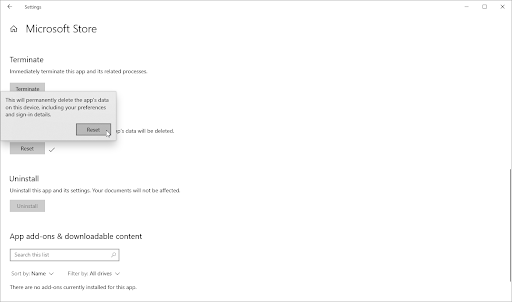
- जांचें कि रीसेट प्रक्रिया को पूरा करने के बाद Microsoft Store ऐप के साथ आपकी समस्याएं ठीक हो गई हैं या नहीं।
विधि 3. रजिस्ट्री के साथ Microsoft Store कैश को साफ़ और रीसेट करें
उन्नत उपयोगकर्ता विंडोज 10 रजिस्ट्री में गहरी खुदाई करना पसंद कर सकते हैं और सही टूल के साथ तुरंत कैशे साफ़ कर सकते हैं। नीचे दिए गए निर्देश रजिस्ट्री ऐप का उपयोग करके Microsoft Store कैश को रीसेट करने के लिए आपका मार्गदर्शन करेंगे।
लॉगिन विंडोज़ 10 पर कीबोर्ड काम नहीं कर रहा है
चेतावनी : इस विधि को करने के लिए आपको रजिस्ट्री कुंजियों को संशोधित करने की आवश्यकता है। गलत कुंजियाँ डालने से आपके ऑपरेटिंग सिस्टम को नुकसान हो सकता है। सुनिश्चित करें कि आप आगे बढ़ने से पहले एक सिस्टम पुनर्स्थापना बिंदु, या अपनी रजिस्ट्री का बैकअप बना लें।
- दबाएं खिड़कियाँ + आर लाने के लिए आपके कीबोर्ड पर कुंजियाँ दौड़ना उपयोगिता।
- में टाइप करें ' अध्यक्ष एवं प्रबंध निदेशक 'और दबाएं Ctrl + बदलाव + प्रवेश करना आपके कीबोर्ड पर कुंजियाँ। ऐसा करके, आप प्रशासनिक अनुमतियों के साथ कमांड प्रॉम्प्ट लॉन्च कर रहे हैं।
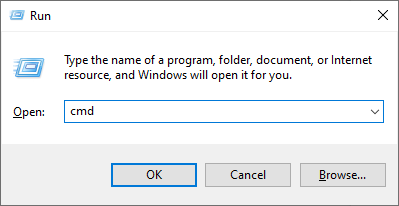
- उपयोगकर्ता खाता नियंत्रण (यूएसी) द्वारा संकेत दिए जाने पर, क्लिक करें हाँ ऐप को प्रशासनिक अनुमतियों के साथ लॉन्च करने की अनुमति देने के लिए।
- निम्नलिखित कमांड इनपुट करें, और फिर इसे निष्पादित करने के लिए एंटर कुंजी दबाएं: wmic उपयोगकर्ता खाते का नाम मिलता है, sid . यह कमांड आपके कंप्यूटर पर प्रत्येक स्थानीय उपयोगकर्ता का नाम और SID प्रदर्शित करेगा। उस उपयोगकर्ता के SID पर ध्यान दें, जिसमें आपने वर्तमान में साइन इन किया हुआ है।
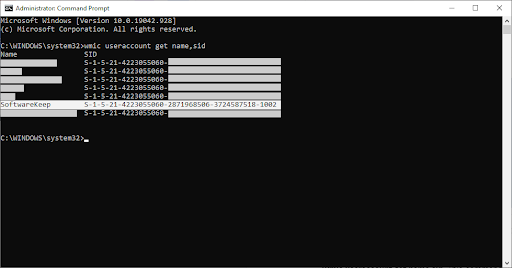
- दबाएं विंडोज + आर आपके कीबोर्ड पर फिर से कुंजियाँ। में टाइप करें ' regedit 'उद्धरण चिह्नों के बिना और दबाएं प्रवेश करना अपने कीबोर्ड पर कुंजी। यह रजिस्ट्री संपादक एप्लिकेशन लॉन्च करेगा।
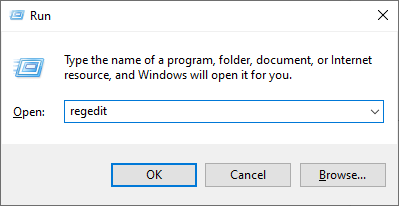
- निम्न रजिस्ट्री कुंजी पर नेविगेट करें: HKEY_LOCAL_MACHINE\SOFTWARE\Microsoft\Windows\CurrentVersion\Appx\AppxAllUserStore .
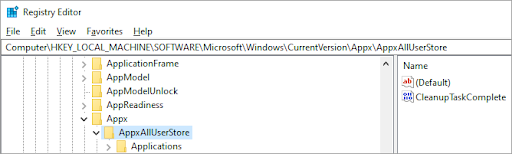
- बाईं ओर के फलक में, कमांड प्रॉम्प्ट से आपके द्वारा नोट किए गए SID नंबर के नाम की कुंजी पर क्लिक करें। आपके द्वारा चुनी गई कुंजी पर राइट-क्लिक करें, और चुनें मिटाना संदर्भ मेनू से।
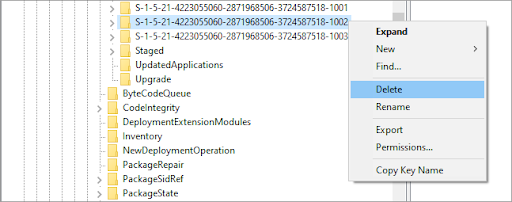
- संकेत मिलने पर, क्लिक करें हाँ कार्रवाई की पुष्टि करने के लिए। यह आपके स्थानीय उपयोगकर्ता के Microsoft Store एप्लिकेशन को रीसेट करने जा रहा है।
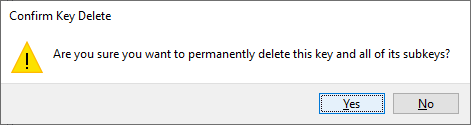
- इन चरणों को पूरा करने के बाद, आपको ध्यान देना चाहिए कि सभी Microsoft Store कैश समाप्त हो गया है। जांचें कि क्या आपकी समस्या इस विधि से हल हो गई है।
हल - माइक्रोसॉफ्ट स्टोर ऐप - त्रुटि कोड ️0x800700AA⚠️ (2021)
यह Microsoft Store ऐप में संबंधित त्रुटि कोड है। इस त्रुटि कोड के कारण हो सकता है दूषित सिस्टम फ़ाइलें या गलत कॉन्फ़िगर की गई सिस्टम फ़ाइलें . कभी-कभी मैलवेयर 0x800700AA त्रुटि या खराब या अस्थिर इंटरनेट कनेक्शन का कारण बन सकता है। इसे हल करने का तरीका यहां बताया गया है'कुछ हुआ और यह ऐप इंस्टॉल नहीं किया जा सका। कृपया पुन: प्रयास करें। त्रुटि कोड 0x800700AA।'
अंतिम विचार
हमारी सहायता केंद्र यदि आपको और सहायता की आवश्यकता है, तो आपकी सहायता के लिए सैकड़ों मार्गदर्शिकाएँ प्रदान करता है। अधिक जानकारीपूर्ण लेखों के लिए हमारे पास वापस आएं, या संपर्क में रहो तत्काल सहायता के लिए हमारे विशेषज्ञों के साथ।
एक बात और
क्या आप हमारे उत्पादों को सर्वोत्तम मूल्य पर प्राप्त करने के लिए प्रचार, सौदे और छूट प्राप्त करना चाहेंगे? नीचे अपना ईमेल पता दर्ज करके हमारे न्यूज़लेटर की सदस्यता लें और अपने इनबॉक्स में नवीनतम समाचार प्राप्त करने वाले पहले व्यक्ति बनें।
आपको यह भी पसंद आ सकता हैं
» विंडोज स्टोर कैश को कैसे ठीक करें क्षतिग्रस्त त्रुटि हो सकती है
» विंडोज 10 में एक अनपेक्षित स्टोर अपवाद त्रुटि को कैसे ठीक करें
» WSAPPX सेवा क्या है और WSAPPX उच्च डिस्क उपयोग को कैसे ठीक करें